在使用Windows8操作系统的过程中,有时会遇到网络连接不稳定的问题,而固定IP地址是解决这一问题的有效方法之一。本文将详细介绍如何在Win8系统中固定IP地址,并提供解决网络连接不稳定问题的指南。
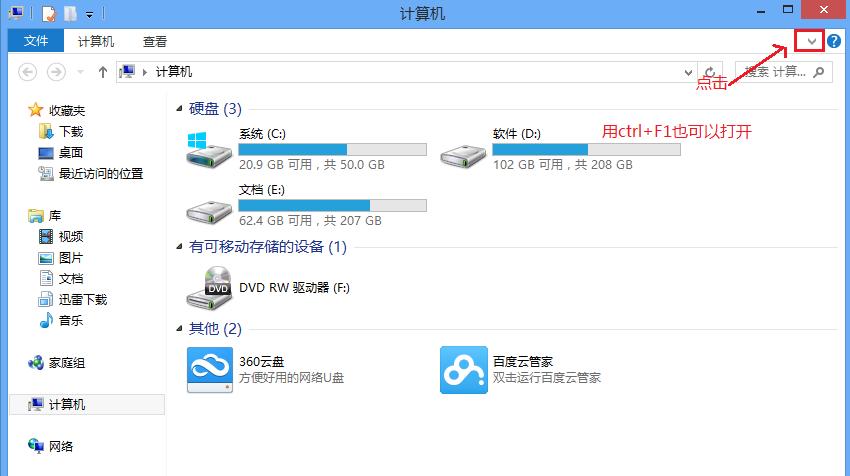
标题和
1.什么是IP地址以及IP地址的重要性
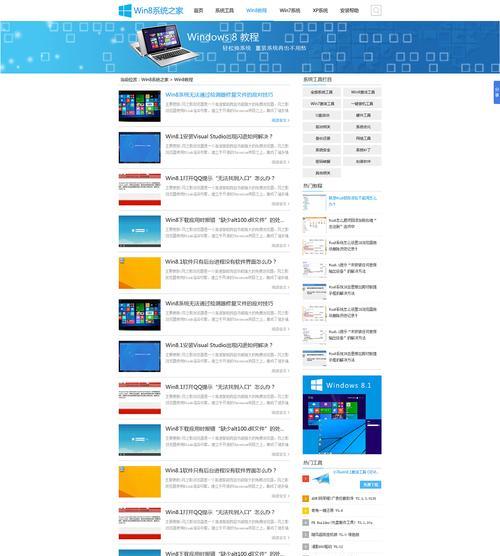
IP地址是指互联网协议地址,是设备在网络中的唯一标识。在网络通信中,IP地址起到了非常重要的作用,它能够使设备相互识别并进行通信。
2.为什么会出现网络连接不稳定的问题
网络连接不稳定的原因有很多,可能是由于IP地址冲突、DHCP设置不当、DNS解析错误等导致的。

3.如何进入网络设置界面
在Win8系统中,可以通过控制面板或者快捷键方式进入网络设置界面,具体操作为按下Win+X键,选择“控制面板”,再点击“网络和Internet”,最后点击“网络和共享中心”。
4.查看并备份当前的网络设置
在固定IP地址之前,需要先备份当前的网络设置,以便在需要时恢复到原来的设置。在网络和共享中心中,点击“更改适配器设置”,找到当前正在使用的网络连接,右键点击选择“属性”,然后找到“Internet协议版本4(TCP/IPv4)”,点击“属性”,将弹出的窗口中的IP地址、子网掩码等信息记录下来。
5.设置固定IP地址
在“Internet协议版本4(TCP/IPv4)”属性窗口中,选择“使用下面的IP地址”,然后在相应的输入框中填写IP地址、子网掩码和默认网关等信息,点击“确定”即可完成固定IP地址的设置。
6.检查网络连接是否正常
固定完IP地址后,需要检查网络连接是否正常。可以通过打开浏览器访问一个常用网站或者使用命令行工具ping来测试网络连接。
7.解决IP地址冲突问题
如果在设置固定IP地址时遇到IP地址冲突的提示,说明该IP地址已经被其他设备使用了。解决该问题的方法是更换一个未被使用的IP地址。
8.解决DHCP设置不当问题
如果在设置固定IP地址后仍然无法连接到网络,可能是因为DHCP设置不当。可以尝试重新启用DHCP或者联系网络管理员进行设置。
9.解决DNS解析错误问题
如果在设置固定IP地址后仍然无法正常上网,可能是由于DNS解析错误引起的。可以尝试更改DNS服务器地址为公共DNS服务器,如谷歌的8.8.8.8。
10.如何恢复到原来的网络设置
如果在使用固定IP地址后遇到其他网络问题,可以通过恢复到原来的网络设置来解决。只需要将之前备份的网络设置信息重新填写即可。
11.其他可能导致网络连接不稳定的问题
除了IP地址问题外,网络连接不稳定还可能由于网络设备故障、无线信号干扰等原因导致。
12.检查网络设备是否正常工作
如果网络连接不稳定,可以检查网络设备(如路由器、交换机等)是否正常工作,可以尝试重新启动或者重置这些设备。
13.优化无线信号质量
如果使用的是无线网络,可以优化无线信号质量来提升网络连接稳定性,如调整无线路由器的位置、更换无线信号频道等。
14.更新驱动程序和系统补丁
定期更新驱动程序和系统补丁也是保持网络连接稳定的重要步骤,可以通过Windows更新或者官方网站下载最新的驱动程序和补丁。
15.
通过固定IP地址、解决IP地址冲突、DHCP设置和DNS解析错误问题,以及检查网络设备工作状况和优化无线信号质量等方法,可以解决Win8系统中网络连接不稳定的问题,提升网络使用体验。
在Win8系统中,固定IP地址是解决网络连接不稳定问题的有效方法之一。通过本文提供的详细教程和解决方案,用户可以轻松地固定IP地址并解决网络连接不稳定的问题,提升网络使用体验。同时,还介绍了其他可能导致网络连接不稳定的问题和相应的解决方法,帮助用户更好地理解和应对网络问题。


